一、python 开发工具的选择
python开发工具有很多,这里推荐使用 pycharm;因为jetbrains公司拥有众多的开发工具以及开发拥护者。这些工具有相同的风格和各类使用案例、描述问题的博客,可供初学者参考。
1、pycharm professional edition - 专业版,可以试用30天
https://download.jetbrains.8686c.com/python/pycharm-professional-2020.1.1.exe
jetbrains pycharm professional(python开发工具) v4.0.5 特别版
https://www.jb51.net/softs/299378.html
2、如果你有学校的email,可以申请免费的教育版
https://www.jetbrains.com/zh-cn/education/#lang=python&role=learner
3、免费开源版
https://download.jetbrains.8686c.com/python/pycharm-community-2020.1.1.exe
二、pycharm的兼容性
在选择pycharm的时候,考虑几个兼容性:
- 操作系统兼容性 ,可以在各个windows和macOS使用;
- python版本的兼容性 在pycharm中可以为项目指定不同的python版本;
- pyqt5开发的辅助工具 通过pycharm扩展工具选项,可以将pyqt5中的uic和designer融入pycharm中,无缝操作;
三、安装多个python版本
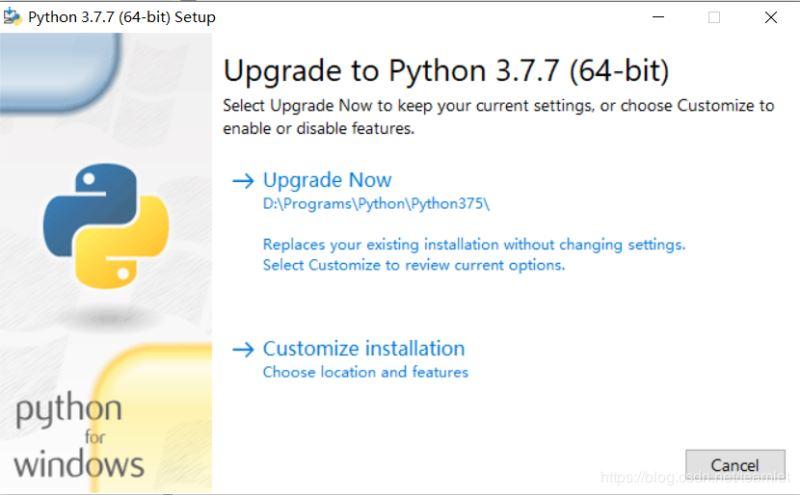
选择 --> Customize installation 之后保持默认,Next
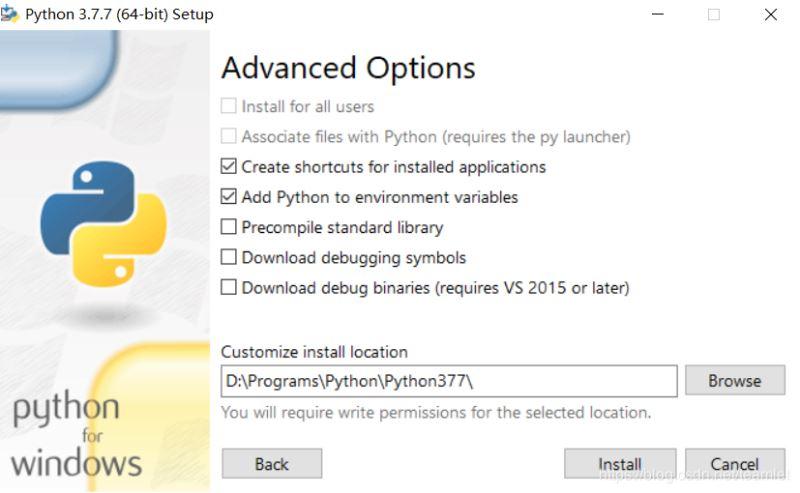
修改路径为 python377,是为了在创建pycharm项目的时候能够区分选择Python的版本 ;
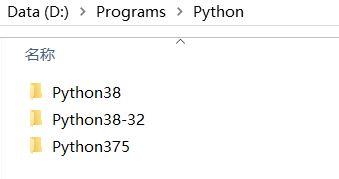
例如,我机器上已经安装的python版本情况,新安装python3.7.7,放在相同的文件夹下。
四、新建pycharm项目
新建项目,选择python版本
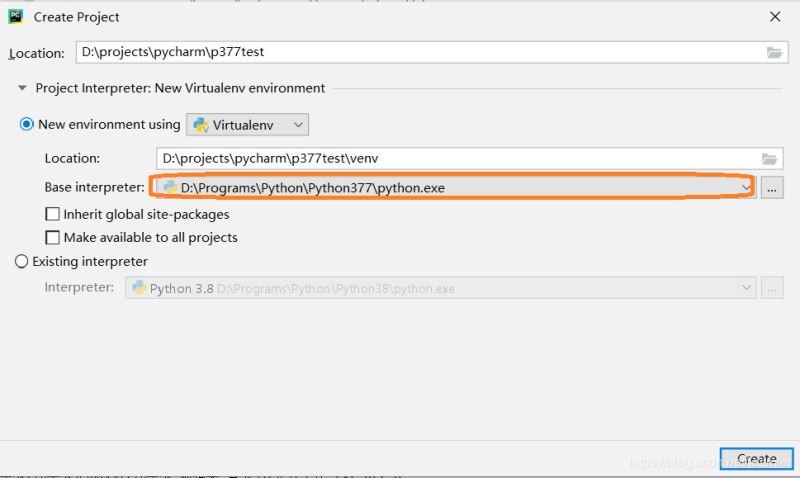
在项目的根目录p377test上(图中选中的蓝色),点击右键:
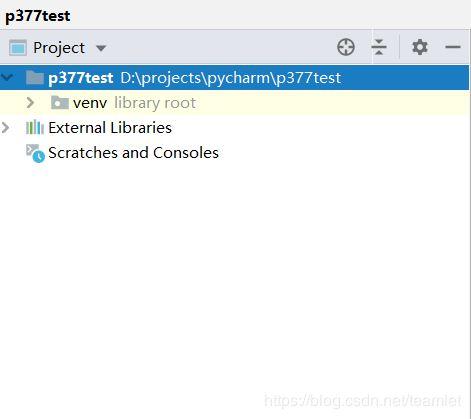
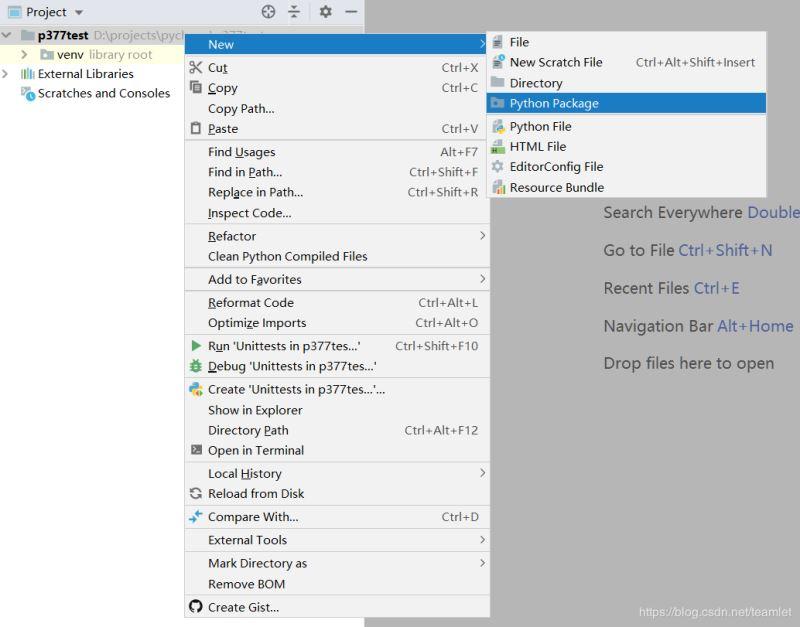
选择 New -> Python Package -> 填写 main 回车,添加完成后如下图:
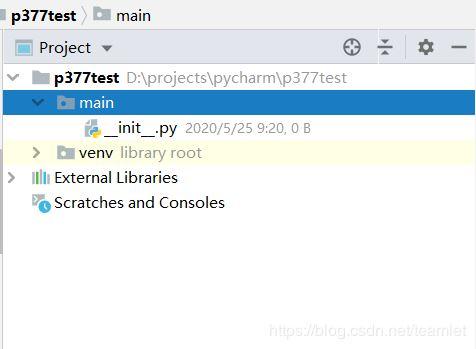
main 目录作为源代码的根目录,所有源代码和模块都保存在main目录下。
五、安装项目需要的模块
1、手工安装 pyqt5
pyqt5 是 Qt python实现的开源版本,Qt是图像化界面设计工具。
1)、打开 File -> Settings…
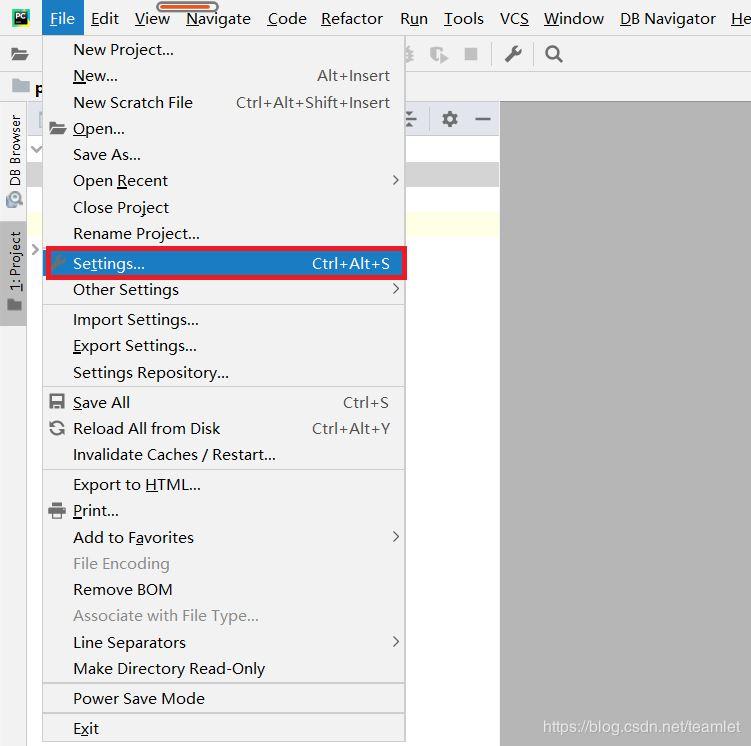
2)、选中+号
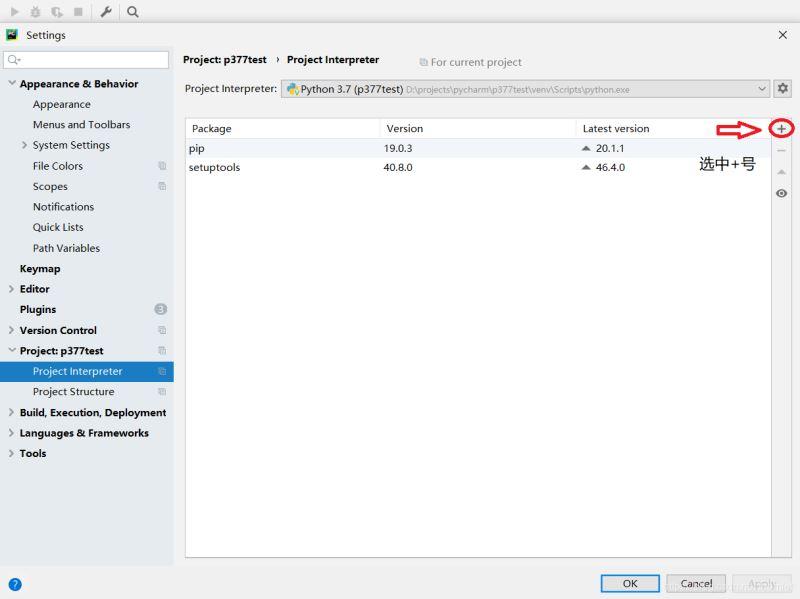
3)、在搜索框中,填写 pyqt5 ,会出现模块可用版本,点击Install Package
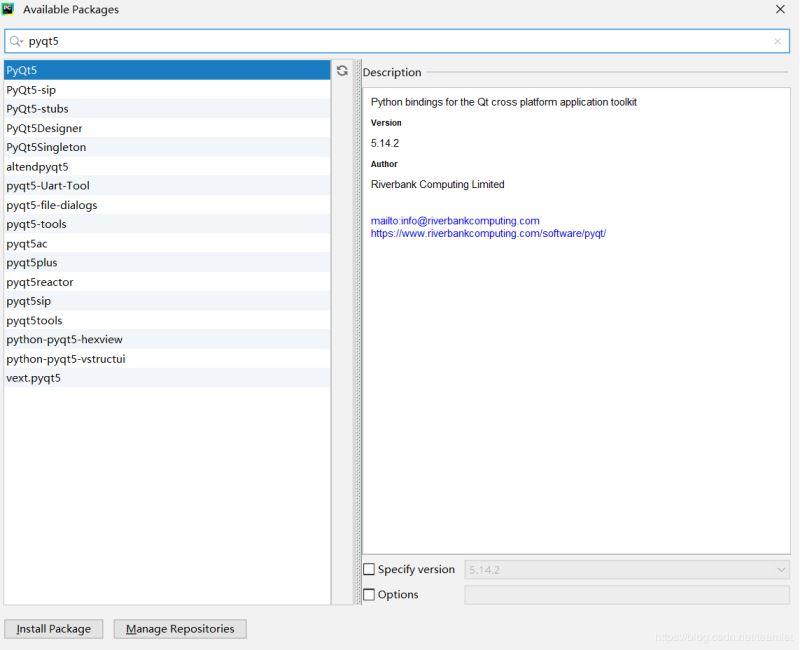
4)、安装成功!
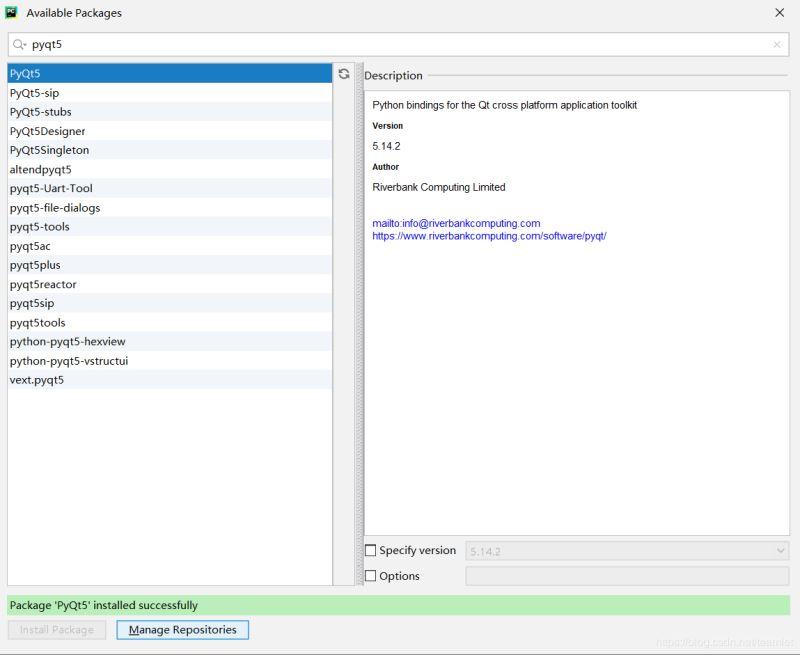
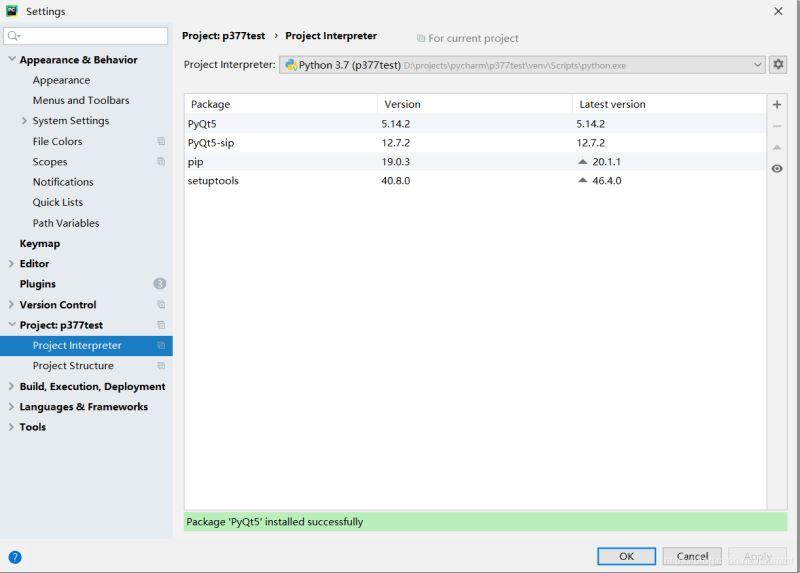
2、自动安装
1)、在项目根目录下,创建 requirements.txt 文件 2)、在 requirements.txt 文件中输入:
PyQt5==5.13.0 pyqt5-tools==5.13.0.1.53)、在底部选择 Terminal ,打开终端,输入:
pip install -r requirements.txtpip 会自动安装列在requirements.txt 文件中的依赖库。

六、Pyqt5工具设置
1、PyQt5 Designer
打开 File–> Settings… --> External Tools --> 点击 + 号,出现下图
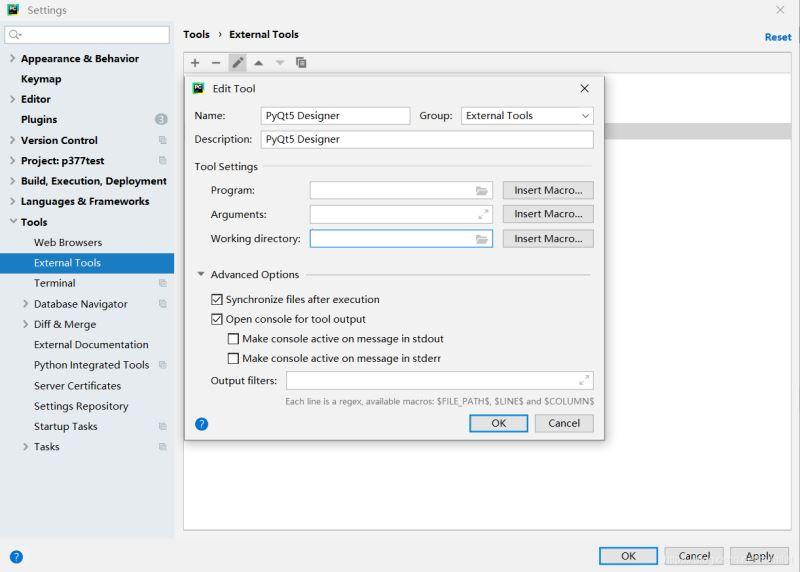
填写: Name:PyQt5 Designer Description:PyQt5 Designer
点击 Tool Settings 分栏中的 Program 后面的文件夹图标,在弹出的窗口,选中当前项目下的文件 venv\Scripts\pyqt5designer.exe
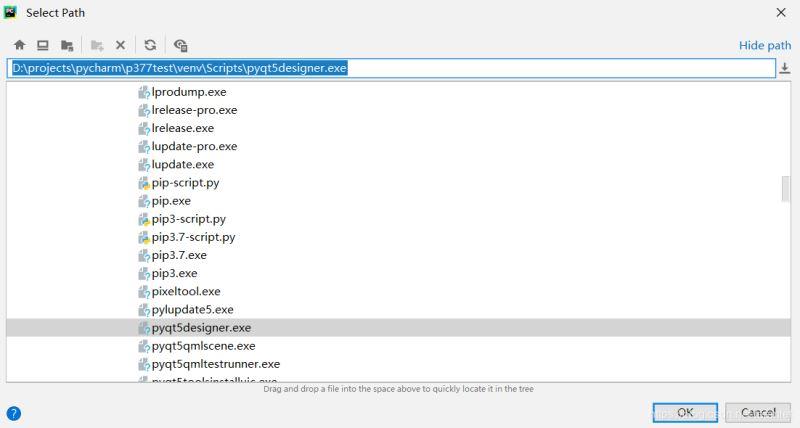
设置其他参数,参数如下图:(这里修改了Program的项目路径,改为变量引用)
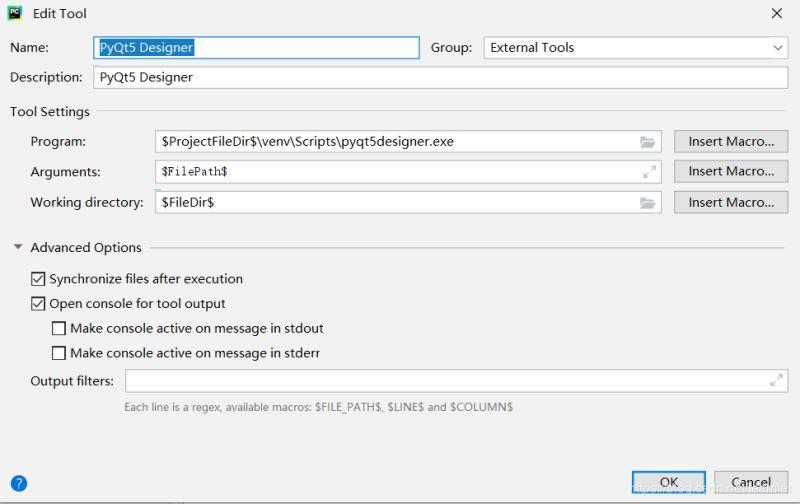
2、Pyqt5 uic
用同样的操作,设置 uic , uic用来将designer设计的图像化文件转换成代码。
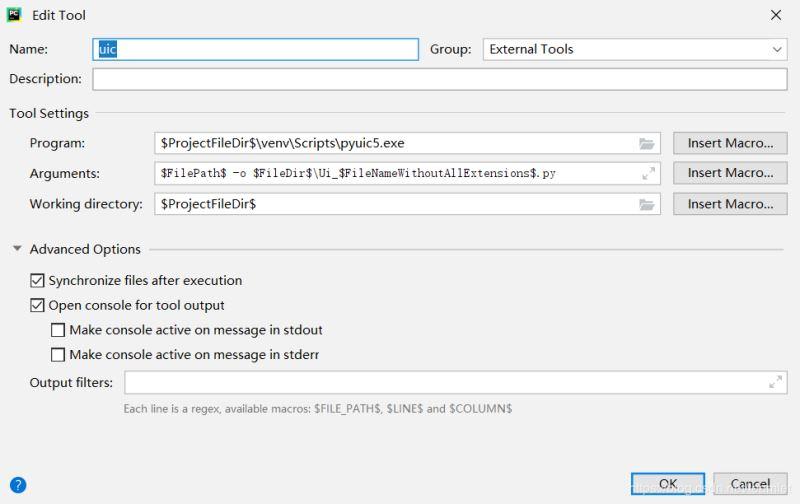
总结
到此这篇关于python安装和pycharm环境搭建和设置方法的文章就介绍到这了,更多相关python环境搭建和设置内容请搜索python博客以前的文章或继续浏览下面的相关文章希望大家以后多多支持python博客!
-
<< 上一篇 下一篇 >>
python安装和pycharm环境搭建设置方法
看: 1442次 时间:2020-07-03 分类 : python教程
- 相关文章
- 2021-12-20Python 实现图片色彩转换案例
- 2021-12-20python初学定义函数
- 2021-12-20图文详解Python如何导入自己编写的py文件
- 2021-12-20python二分法查找实例代码
- 2021-12-20Pyinstaller打包工具的使用以及避坑
- 2021-12-20Facebook开源一站式服务python时序利器Kats详解
- 2021-12-20pyCaret效率倍增开源低代码的python机器学习工具
- 2021-12-20python机器学习使数据更鲜活的可视化工具Pandas_Alive
- 2021-12-20python读写文件with open的介绍
- 2021-12-20Python生成任意波形并存为txt的实现
-
搜索
-
-
推荐资源
-
Powered By python教程网 鲁ICP备18013710号
python博客 - 小白学python最友好的网站!